SVNServe连接设置.docx
《SVNServe连接设置.docx》由会员分享,可在线阅读,更多相关《SVNServe连接设置.docx(21页珍藏版)》请在冰豆网上搜索。
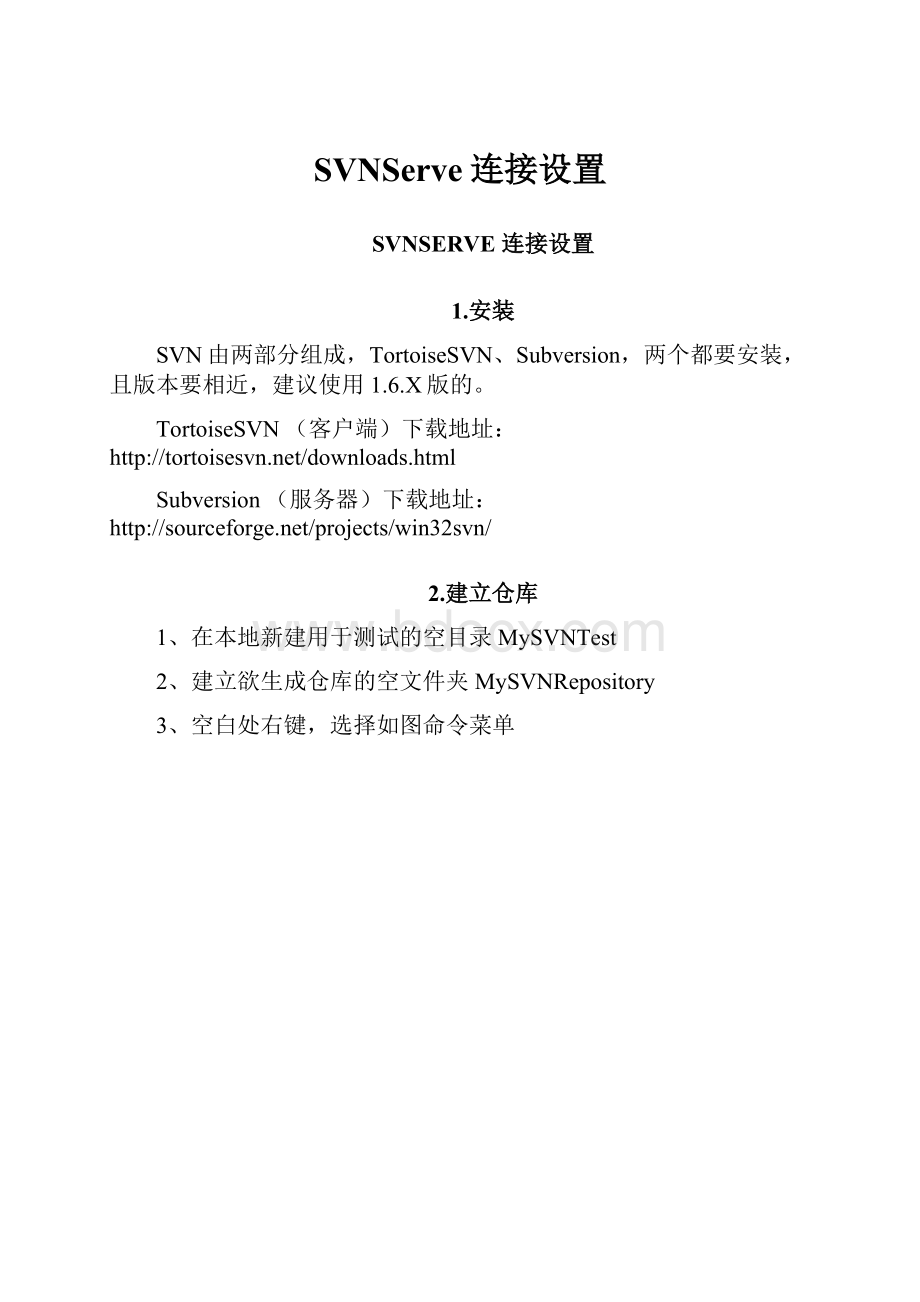
SVNServe连接设置
SVNSERVE连接设置
1.安装
SVN由两部分组成,TortoiseSVN、Subversion,两个都要安装,且版本要相近,建议使用1.6.X版的。
TortoiseSVN(客户端)下载地址:
Subversion(服务器)下载地址:
2.建立仓库
1、在本地新建用于测试的空目录MySVNTest
2、建立欲生成仓库的空文件夹MySVNRepository
3、空白处右键,选择如图命令菜单
提示仓库建立成功
返回资源管理器中,发现新建仓库后系统自动生成一系列文件,其中conf文件夹是用来存放服务端访问权限配置文件的目录。
3.进行权限设置
进入conf目录中,该目录中有3个配置文件,分别是svnserve.conf、authz和passwd
3.1.修改svnserve.conf
如图,去掉红色区域前面的注释符号#,代表启用相关的文件
anon-access控制非授权用户访问版本库的权限。
取值范围为"write"、"read"和"none"。
即"write"为可读可写,"read"为只读,"none"表示无访问权限。
缺省值:
read
auth-access控制鉴权用户访问版本库的权限。
取值范围为"write"、"read"和"none"。
即"write"为可读可写,"read"为只读,"none"表示无访问权限。
缺省值:
write
password-db指定用户名口令文件名。
除非指定绝对路径,否则文件位置为相对conf
目录的相对路径。
缺省值:
passwd
authz-db指定权限配置文件名,通过该文件可以实现以路径为基础的访问控制。
除非指定绝对路径,否则文件位置为相对conf目录的相对路径。
缺省值:
authz
3.2.修改passwd文件
增加访问该仓库的用户和设置其密码
3.3.修改authz文件
设置用户组和组访问权限
用户组通过在[group]中定义。
在某用户组的用户则用“@用户组名”表示,所有用户通过'*'来表示。
用户的权限就分只读('r')、读写('rw')和禁止访问('')。
authz文件中对版本库路径的表示方法。
用'[/]'来表示版本库的根目录,如果有子目录foo,设置该目录权限时用'[/foo]'即可,其他任何目录都以'/'为版本根目录进行表示。
定义所有用户对整个目录有读写权限:
[/]
=rw
设置用户权限的时候,'='左侧代表用户名称,可以是实际用户名,也可以是定义的用户组名,但要用'@'作为前缀,或者是所有用户'*'。
'='右侧代表设置的权限'r'、'rw'或者为空即代表用户对于该目录无任何权限。
4.启动服务
用图中的命令启动SVNSERVE服务(使用svnserve–help查看具体参数用法)
将SVN添加进系统服务中:
sccreatesvnservebinpath="C:
\subversion\bin\svnserve.exe--service--rootD:
\MySVNTest"displayname="Subversion"depend=tcpipstart=autoobj="NTAUTHORITY\NetworkService"
红色的部分是svnservice是服务名称
蓝色的部分
前面的是svnserver.exe文件的磁盘路径
后面的是SubversionRepository的磁盘路径
depend的值TCPIP是依赖的服务
删除服务的命令
scdeleteSvnService
5.创建项目结构
创建空的目录结构作为以后SVN中仓库中项目的目录结构
将该目录结构导入到仓库中
选择仓库所在URL
SVN:
//+地址+仓库名称
输入上面设置的用户名和密码
操作成功
在仓库中查看项目导入情况
显示当前仓库中项目存储结构
6.创建本地工作拷贝
建立本地工作目录,将仓库中的项目导出到本地工作目录
同样选择仓库的URL
操作成功
仓库中的项目结构被完整的导出到本地工作目录中了
7.增加文件
在本地工作目录中为主干文件夹中添加文件
提交添加的文件
显示可提交文件列表
确定后要求输入有访问权限的用户名和密码
操作成功
文件版本自动发生变化
8.Eclipse中应用
将SVN_1.6.ZIP中的features和plugins放到eclipse安装目录下的插件文件夹里。
重启eclipse,
(注:
不同版本的eclipse或MyEclipse使用同一工作空间时,SVN或将不能正常使用)
将版本库中的项目通过eclipse下载到本地,如下图所示:
在Url中输入版本库地址。
本地项目与版本库同步(特别注意要先下载后上传),如下图所示:
(如本地文件混乱了导致同步频频发生异常,修复方法:
先清理,右键项目—>Team—>Cleanup,然后断开连接,….—>Team—>Disconnet,最后重新连接,……—>Team—>ShareProject—>………)
9.版本库迁移
1、将版本库拷贝至目标机器上(当然,首先要确保该机器上正确安装了Subversion)。
2、启动服务(参考步骤4)。
3、打开eclipse进入”SVNRepositoryExploring”界面。
在SVNRepositories列表中选中原版本库地址,右键选”Relocate”,弹出下图所示窗口。
选择要重新定位的项目,点击”Next”。
弹出下图所示窗口:
在NewURL中输入新版本库所在地址,点击”Finish”,完成。